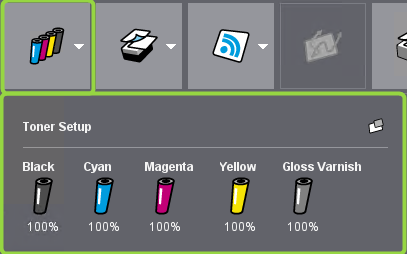In diesem Bereich wählen Sie die Druckmaschine bzw. das CTP-Gerät aus, das Sie mit dem Digitaldruck-Terminal beobachten und steuern wollen. Daneben erhalten Sie wichtige Status-Informationen zum jeweiligen Ausgabegerät.
Die angezeigten Informationen sind abhängig vom gewählten Ausgabegerät. Daher ändert sich die Anzeige, wenn Sie ein anderes Gerät auswählen.
Auswahl einer Digitaldruckmaschine bzw. eines CTP-Geräts
Ist mehr als eine Digitaldruckmaschine, ein zusätzliches CTP-Gerät oder ein Verbund von Digitaldruckmaschinen in Prinect Production eingerichtet, können Sie in der Geräte-Auswahlliste das Ausgabegerät oder den Verbund auswählen, das (den) Sie im Digitaldruck-Terminal steuern wollen. Zum Öffnen der Auswahlliste klicken Sie auf den Geräte-Auswahl-Button ganz links im globalen Statusbereich.
![]() Hinweis: Diese Einstellung ist für den am Cockpit angemeldeten Prinect Benutzer gültig, d. h. ein anderer Benutzer kann gleichzeitig an einem anderen Cockpit ein anderes Ausgabegerät oder einen anderen Verbund steuern.
Hinweis: Diese Einstellung ist für den am Cockpit angemeldeten Prinect Benutzer gültig, d. h. ein anderer Benutzer kann gleichzeitig an einem anderen Cockpit ein anderes Ausgabegerät oder einen anderen Verbund steuern.
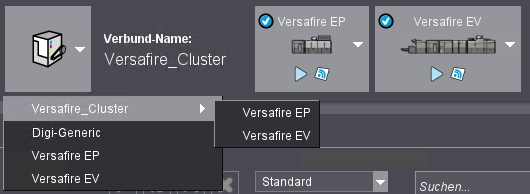
Wenn Sie das Ausgabegerät wechseln, werden die Anordnung und die Inhalte der Fenster des Digitaldruck-Terminals aktualisiert, d. h. es werden die Aufträge und Details des neu eingestellten Ausgabegeräts angezeigt.
![]() Hinweis: Als Voreinstellung wird das Digitaldruck-Terminal für das Ausgabegerät angezeigt, das in der Ansicht "Digitaldruck-Terminal" im Bereich "Aufträge" ausgewählt ist. Siehe Ansicht "Digitaldruck-Terminal".
Hinweis: Als Voreinstellung wird das Digitaldruck-Terminal für das Ausgabegerät angezeigt, das in der Ansicht "Digitaldruck-Terminal" im Bereich "Aufträge" ausgewählt ist. Siehe Ansicht "Digitaldruck-Terminal".
Elemente im globalen Statusbereich
Neben der symbolischen Abbildung des Ausgabegeräts werden Informationen zum aktuellen Zustand der Druckmaschine bzw. des CTP-Geräts angezeigt. Abhängig vom Typ des Ausgabegeräts bzw. einer Cluster-Auswahl sind unterschiedliche Informationen und Einstell-Parameter verfügbar. Für Versafire-Digitaldruckmaschinen sind dies folgende:
| Geräte-Auswahl Durch Anklicken des Buttons wird die Maschinen- bzw. Verbund-Auswahlliste geöffnet. |
| Toner-Füllstände Durch Anklicken des Buttons mit den Toner-Symbolen wird die Ansicht der Toner-Füllstände geöffnet. |
Schacht-Informationen Wenn Sie auf diesen Button klicken, werden für Versafire-Maschinen die Informationen zum Befüllungsstand der Papierschächte angezeigt (Menge, Papierart). | |
| Maschinen-Nachrichten Wenn Sie auf diesen Button klicken, werden die aktuellen Maschinen-Nachrichten und Nachrichten des Digital Renderers angezeigt. Hier erhalten Sie frühzeitig Informationen zum aktuellen Zustand der Druckmaschine (z. B. dass ein Papierschacht demnächst aufgefüllt werden muss) und des Digital Renderers (z. B. wenn nicht mehr genügend Speicherplatz zur Ablage der gerenderten Ausgabe-Dateien auf dem zugewiesenen Datenträger verfügbar ist). |
Zählerstände Mit diesem Button können Sie die aktuellen Zählerstände für Farb- und Schwarz-weiß-Druck der angeschlossenen Digitaldruckmaschine(n) anzeigen lassen. Siehe Verbunde von Digitaldruckmaschinen. | |
| Betriebsdatenerfassung Wenn Sie eine einzelne Digitaldruckmaschine ausgewählt haben und wenn die Maschine für die Betriebsdatenerfassung parametriert ist, können Sie die Betriebsdatenerfassung starten bzw. konfigurieren. Siehe Betriebsdatenerfassung. |
| Verbindung zum Web-UI des DFE2 Das grüne "Häkchen" auf dem Button zeigt an, dass in der Systemumgebung eine Prinect DFE 2-Installation vorhanden ist. Wenn Sie auf diesen Button klicken, wird die Web-Bedienoberfläche des Digitaldruck-Front-End 2 (DFE 2) geöffnet. Siehe Verbindung zum Web-UI des DFE 2. |
| Engine Manager Für Maschinen, die über den "Prinect Digital Engine Manager" angesteuert werden (z. B. HEIDELBERG Versafire-Maschinen), können Sie durch Klicken auf diesen Button den zum Ausgabegerät gehörige Engine Manager öffnen. Siehe Der Prinect Digital Engine Manager. |
| Druckhistorie Wenn Sie auf diesen Button klicken, wird das Fenster "Druckhistorie" angezeigt. Hier erhalten Sie Informationen zu den zuletzt ausgegebenen Druckaufträgen. |
| Gerätekonfiguration Wenn Sie in der Geräte-Auswahlliste eine einzelne Digitaldruckmaschine ausgewählt haben, wird mit diesem Button das Fenster "Gerätekonfiguration" geöffnet. Siehe Gerätekonfiguration. |
| Verbundkonfiguration Wenn Sie in der Geräte-Auswahlliste einen Verbund von Digitaldruckmaschinen ausgewählt haben, wird mit diesem Button das Fenster "Verbundkonfiguration" geöffnet. Siehe Verbundkonfiguration. |
Auswahl der angezeigten Elemente im globalen Statusbereich
Sie können die Anzeige der Informations-Elemente über ein Auswahl-Menü konfigurieren. Insbesondere für einzelnen Digitaldruckmaschinen können Sie so die Übersicht in globalen Statusbereich erhöhen. Zum Konfigurieren der angezeigten Elemente klicken Sie auf den nach unten zeigenden Doppelpfeil am rechten Rand des globalen Statusbereichs:
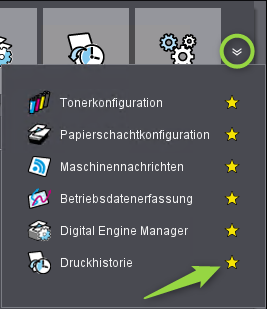
Alle aktuell verfügbaren Elemente werden in einem Menü angezeigt. Die Elemente, die im globalen Statusbereich angezeigt werden, sind mit einem gelben "Stern" gekennzeichnet. Wenn Sie Elemente aus dem Statusbereich ausblenden wollen, klicken Sie auf das zugehörige Stern-Symbol. Die gelbe Füllung des Sterns verschwindet und das Element wird im Statusbereich nicht mehr angezeigt. Ein erneutes Anklicken des Stern-Symbols aktiviert das Element wieder. Diese Funktionalität ist für alle im Menü angezeigten Elemente verfügbar.
Der Prinect Digital Engine Manager
Der Digital Engine Manager zeigt die Liste der verfügbaren Papiere und stellt unterschiedliche Optionen zum Bearbeiten der Papier-Parameter und zum Kalibrieren der Papiere sowie die verfügbaren Rastersets (je nach Maschinentyp) zur Verfügung.
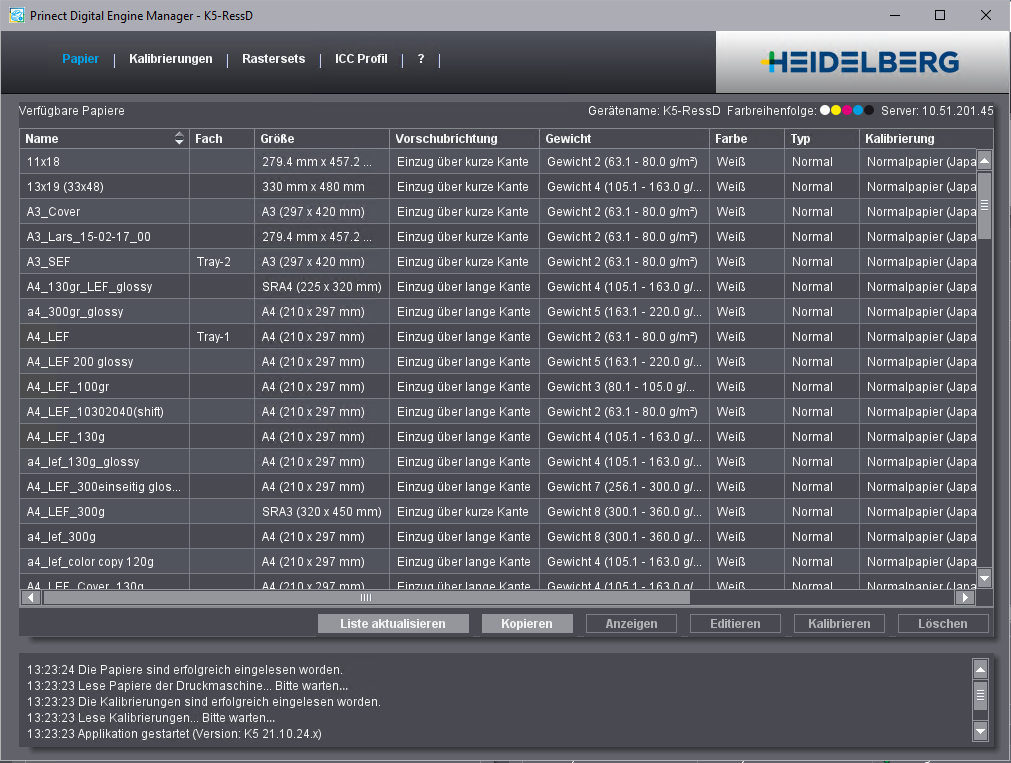
Wenn im Digitaldruck-Terminal eine einzelne Digitaldruckmaschine aktiv ist, wird der Dialog "Gerätekonfiguration" angezeigt.
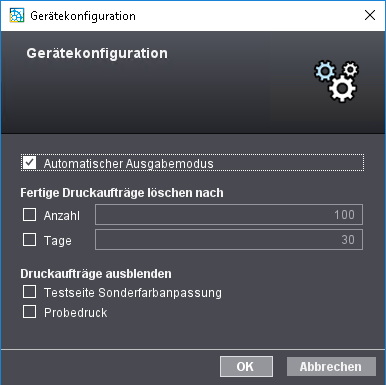
In diesem Dialog können Sie folgende Einstellungen vornehmen:
Automatischer Ausgabemodus
Wenn Sie diese Option aktivieren, wird der automatische Ausgabemodus aktiviert, d. h. eintreffende Digitaldruck-Aufträge werden sofort an die Digitaldruckmaschine weitergeleitet. Siehe Automatischer Ausgabemodus.
Fertige Druckaufträge löschen nach
Um das Ansammeln einer zu großen Anzahl bearbeiteter Druckaufträge zu vermeiden, können Sie hier einstellen, dass fertige Druckaufträge nach einer einstellbaren Anzahl bzw. nach einer einstellbaren Zeit (Tage) automatisch gelöscht werden.
Druckaufträge ausblenden
Hier können Sie einstellen, dass bestimmte Arten von Druckaufträgen, die nicht für die produktive Ausgabe gedacht sind, aus der Verwaltung des Digitaldruck-Terminals ausgeblendet werden.
Für Versafire-Maschinen können folgende Auftrags-Arten ausgeblendet werden:
•Testseite Sonderfarbanpassung
•Probedruck
Für Labelfire-Maschinen können folgende Auftrags-Arten ausgeblendet werden:
•Testseite Sonderfarbanpassung
•Testseite Color Center
•Tintenverbrauchsberechnung
•Proof-Auftrag
Wenn Sie auf den Button "Zählerstände" klicken, wird ein Fenster eingeblendet, in dem Sie die Zählerstände für Farb- und Schwarz-weiß-Drucke der angeschlossenen Digitaldruckmaschine(n) ablesen können.
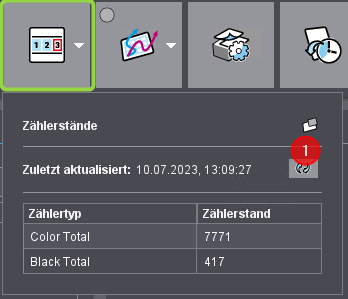
Mit Klick auf den Button "Aktualisieren" (1) können Sie die aktuellen Zählerstände abfragen.
Verbindung zum Web-UI des DFE 2
![]() Voraussetzung: Um aus dem Digitaldruck Terminal das Web-UI des DFE 2 vollständig nutzen zu können,müssen Sie für das Benutzerkonto, mit dem Sie am Prinect Cockpit angemeldet sind, mindestens über folgende Benutzerrechte verfügen:
Voraussetzung: Um aus dem Digitaldruck Terminal das Web-UI des DFE 2 vollständig nutzen zu können,müssen Sie für das Benutzerkonto, mit dem Sie am Prinect Cockpit angemeldet sind, mindestens über folgende Benutzerrechte verfügen:
•Press Operator und
•Digital User.
Wenn das Web-UI des DFE 2 verfügbar ist, erhält der Button ein grünes "Häkchen".
Im Web-UI des DFE 2 werden neben den Informationen zu den bearbeiteten Druckaufträgen Hinweise zum Füllstand der Festplattenlaufwerke des DFE 2-Servers eingeblendet. Diese Hinweise werden nur angezeigt, wenn die Füllstände der Festplatten kritische Werte erreichen (Drive Monitor).
Mit Klicken auf den Button "Betriebsdatenerfassung" können Sie für entsprechend geeignete Digitaldruckmaschinen die Betriebsdatenerfassung aktivieren. Die Betriebsdaten werden – falls Analyze Point lizenziert und aktiv ist – automatisch an Analyze Point weitergeleitet. Siehe Analyze Point - Allgemeines.
Zunächst müssen Sie sich für die Betriebsdatenerfassung authentifizieren:
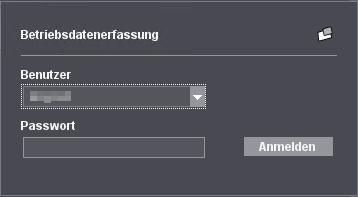
Wählen Sie zunächst den Benutzernamen aus, mit dem Sie sich für die Betriebsdatenerfassung anmelden möchten (entsprechende Benutzerrechte müssen vorhanden sein). Geben Sie das zugehörige Passwort ein. Klicken Sie anschließend auf "Anmelden". Im abgebildeten Beispiel ist die Betriebsdatenerfassung aktiv; sie befindet sich aktuell im Zustand "Leerlauf", da gerade nicht gedruckt wird. Sobald ein Benutzer für die Betriebsdatenerfassung angemeldet ist, ist die Betriebsdatenerfassung aktiv.
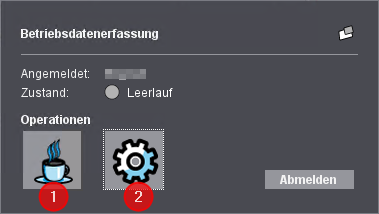
Unter "Operationen" können Sie folgende Funktionen wählen:
•Pause (1): Die Betriebsdatenerfassung wird in den Zustand "Pause" versetzt. Dann wird die laufende Betriebsdatenerfassung unterbrochen, z. B. wenn Arbeiten an der Druckmaschine vorgenommen werden, die nicht erfasst werden sollen.
•Einrichten (2): Hiermit wird der Zustand "Einrichten" aktiviert. Die Einrichtungs-Arbeiten an der Digitaldruckmaschine werden als "Einrichten" erfasst.
Erneutes Klicken auf die Buttons "Pause" oder "Einrichten" beendet den jeweiligen Zustand wieder.
Zum Beenden der Betriebsdatenerfassung klicken Sie auf "Abmelden".
Verbunde von Digitaldruckmaschinen
Wird in der Geräte-Auswahlliste eine einzelne Digitaldruckmaschine oder ein Generic Plate-Gerät ausgewählt, werden immer nur die Aufträge des ausgewählten Geräts angezeigt. Sie können auch mehrere Versafire-Digitaldruckmaschinen zu einem Verbund zusammenfassen. Dann wird in der Geräte-Auswahlliste der Verbund dieser Digitaldruckmaschinen angeboten. Siehe auch Verbunde bearbeiten.
![]()
![]() Hinweis: Sie können einzelne Maschinen eines Verbundes von der automatischen Verteilung ausschließen, indem Sie auf den Druckmaschinen-Button der betreffenden Druckmaschine klicken und den Menüpunkt "Automatische Verteilung deaktivieren" auswählen. Dies kann z. B. dann sinnvoll sein, wenn eine Maschine kurzfristig Qualitätsprobleme wie Streifenbildung oder Ähnliches aufweist.
Hinweis: Sie können einzelne Maschinen eines Verbundes von der automatischen Verteilung ausschließen, indem Sie auf den Druckmaschinen-Button der betreffenden Druckmaschine klicken und den Menüpunkt "Automatische Verteilung deaktivieren" auswählen. Dies kann z. B. dann sinnvoll sein, wenn eine Maschine kurzfristig Qualitätsprobleme wie Streifenbildung oder Ähnliches aufweist.

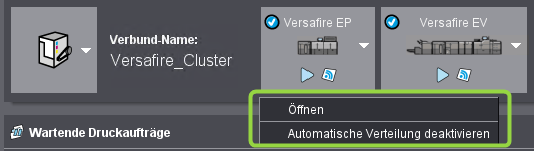
Sie können einen Verbund oder eine einzelne Digitaldruckmaschine auswählen, indem Sie auf den Maschinen-Auswahl-Button klicken und den Verbund bzw. die einzelne Druckmaschine auswählen.
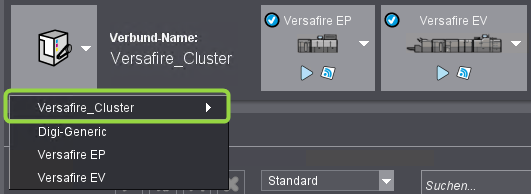
Wird ein Verbund als "Ausgabegerät" ausgewählt, können die Druckaufträge nach verschiedenen Kriterien auf die einzelnen Maschinen des Verbundes verteilt werden. Auf diese Weise lassen sich die Maschinen eines Verbundes besser auslasten als einzelne Maschinen. Die Details der Verteilung konfigurieren Sie im Dialog "Verbundkonfiguration".
![]() Hinweis: Wenn Sie einen Verbund einrichten, der aus einer Mischung aus Versafire-Maschinen der Baureihe "C" (CV/CP) und Versafire-Maschinen der Baureihe "E" (EV/EP) besteht, gibt es folgende Einschränkung: Aufträge, die mit einer PagePrint-Sequenz bzw. ImposedPrint-Sequenz ausgegeben werden, in denen eine Versafire EV/EP-Maschine als "bevorzugtes Gerät" eingestellt ist, können nicht auf eine Versafire-Maschine der Baureihe "C" verteilt werden, da Parametrierungen für die neuere Maschinen-Baureihe "E" nicht auf Maschinen der Baureihe "C" ausgeführt werden können. Umgekehrt können aber Parametrierungen für die Baureihe "C" auf Maschinen der Baureihe "E" ausgeführt werden.
Hinweis: Wenn Sie einen Verbund einrichten, der aus einer Mischung aus Versafire-Maschinen der Baureihe "C" (CV/CP) und Versafire-Maschinen der Baureihe "E" (EV/EP) besteht, gibt es folgende Einschränkung: Aufträge, die mit einer PagePrint-Sequenz bzw. ImposedPrint-Sequenz ausgegeben werden, in denen eine Versafire EV/EP-Maschine als "bevorzugtes Gerät" eingestellt ist, können nicht auf eine Versafire-Maschine der Baureihe "C" verteilt werden, da Parametrierungen für die neuere Maschinen-Baureihe "E" nicht auf Maschinen der Baureihe "C" ausgeführt werden können. Umgekehrt können aber Parametrierungen für die Baureihe "C" auf Maschinen der Baureihe "E" ausgeführt werden.
Die Ansicht des Digitaldruck-Terminals ändert sich bei Auswahl eines Verbundes dahingehend, dass im globalen Statusbereich nur noch die Buttons "Druckhistorie" und "Verbundkonfiguration" verfügbar sind. In der Verbund-Ansicht kann in jeder Tabelle die Spalte "Maschine" zur Sortierung oder Gruppierung benutzt werden.
Schnelles Umschalten zwischen Einzelmaschinen-Betrieb und Verbund-Betrieb
Im Verbund-Betrieb können Sie auf den Einzelmaschinen-Betrieb umschalten, indem Sie auf den Druckmaschinen-Button der gewünschten Druckmaschine klicken und den Menübefehl "Öffnen" auswählen.
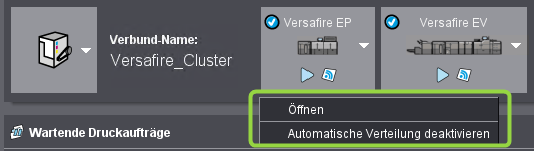
Entsprechend können Sie im Einzelmaschinen-Betrieb auf den Verbund-Betrieb umschalten, indem Sie im Verbund-Symbol auf den Druckmaschinen-Button klicken und den Menübefehl "Öffnen > [Verbund-Name]" auswählen.

Wenn im Digitaldruck-Terminal ein Verbund von Digitaldruckmaschinen aktiv ist, wird anstelle des Dialogs "Gerätekonfiguration" der Dialog "Verbundkonfiguration" angezeigt.
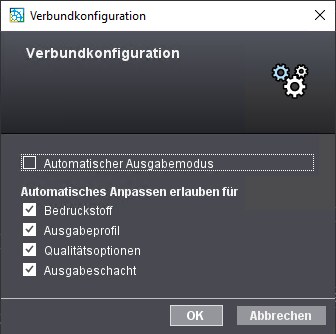
Option "Automatischer Ausgabemodus"
Wenn Sie diese Option aktivieren, wird der automatische Ausgabemodus aktiviert, d. h. eintreffende Digitaldruck-Aufträge werden sofort an diejenige Digitaldruckmaschine weitergeleitet, die den unter "Automatisches Anpassen erlauben für" aktivierten Kriterien entspricht und die als nächste verfügbar ist. Siehe Automatischer Ausgabemodus.
Wenn Sie diese Option deaktivieren, gelangen die an den Verbund weitergeleiteten Druckaufträge zunächst in den Bereich "Wartende Druckaufträge". Hier können Sie mit dem Kontext-Menübefehl "Starten mit Einstellungen" bei Bedarf die Maschine des Verbundes auswählen, auf der die Ausgabe erfolgen soll:
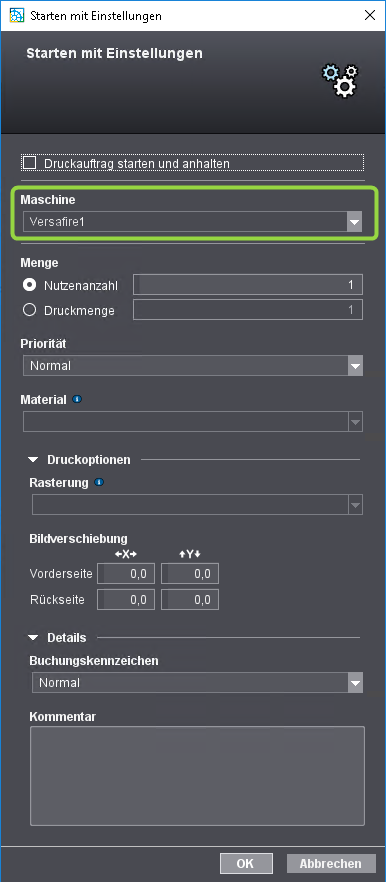
![]() Voraussetzung: Die Auswahlliste "Maschine" ist nur dann verfügbar, wenn ein Verbund aktiv – d. h. in der Geräte-Auswahl ausgewählt – ist.
Voraussetzung: Die Auswahlliste "Maschine" ist nur dann verfügbar, wenn ein Verbund aktiv – d. h. in der Geräte-Auswahl ausgewählt – ist.
Optionen "Automatisches Anpassen erlauben für"
Mit diesen Optionen können Sie das automatische Verteilen von Druckaufträgen definieren. Wenn Sie eine oder mehrere dieser Optionen aktivieren, werden die Druckaufträge entsprechend der aktivierten Kriterien automatisch verteilt.
![]() Hinweis: Es werden hier nur die Optionen angezeigt, die für die aktuelle Verbund-Konfiguration sinnvoll sind.
Hinweis: Es werden hier nur die Optionen angezeigt, die für die aktuelle Verbund-Konfiguration sinnvoll sind.
•Bedruckstoff
Für die Auswahl der Druckmaschine werden Bedruckstoff-Parameter wie Größe, Grammatur, Papiertyp, Laufrichtung etc. berücksichtigt, d. h. es wird die Druckmaschine angesteuert, deren Bedruckstoff-Einstellungen am besten zum jeweiligen Auftrag passen. Diese Option wird immer angezeigt.
•Ausgabeprofil
Ist diese Option aktiviert, wird die Ausgabe an das zum gewählten Papier gehörende Standard-ICC-Profil der Druckmaschine angepasst. Diese Anpassung erfolgt allerdings nur dann, wenn der Typ der automatisch zugewiesenen Maschine vom Typ der ursprünglich zugewiesenen Maschine abweicht oder wenn ein Papierwechsel stattgefunden hat. Diese Option wird nur für unterschiedliche Versafire-Maschinentypen angezeigt.
•Qualitätsoptionen
Wenn Sie diese Option aktivieren, werden Druckaufträge auch an Maschinen eines Verbundes weitergeleitet, die nicht über Qualitätsoptionen wie "Kantenverbesserung" oder "Maximaler Farbauftrag" verfügen, auch wenn diese Parameter beim Weiterleiten aktiviert wurden. In diesem Fall werden diese Qualitätsoptionen nicht berücksichtigt. Diese Option wird nur für unterschiedliche Versafire-Maschinentypen angezeigt.
•Ausgabeschacht
Wenn Sie diese Option aktivieren, wird die Druckausgabe automatisch an die vorhandenen Ausgabeschacht-Parameter der Verbund-Druckmaschine angepasst. Endverarbeitungs-Optionen wie Heften, Lochen oder Falzen werden grundsätzlich berücksichtigt, d. h.verfügt eine Verbund-Maschine nicht über die im Auftrag parametrierten Endverarbeitungs-Möglichkeiten, wird sie nicht automatisch ausgewählt. Diese Option wird nur für Verbunde, die aus Versafire-Maschinen bestehen, angezeigt.
Datenschutzerklärung | Impressum | Prinect Know How | Prinect Release Notes